记录一下最近解决的几个问题。
iCloud 照片备份问题
最近改用了一个新的照片备份方案。
在原来公司 MacBook 上设置下载保留原片。
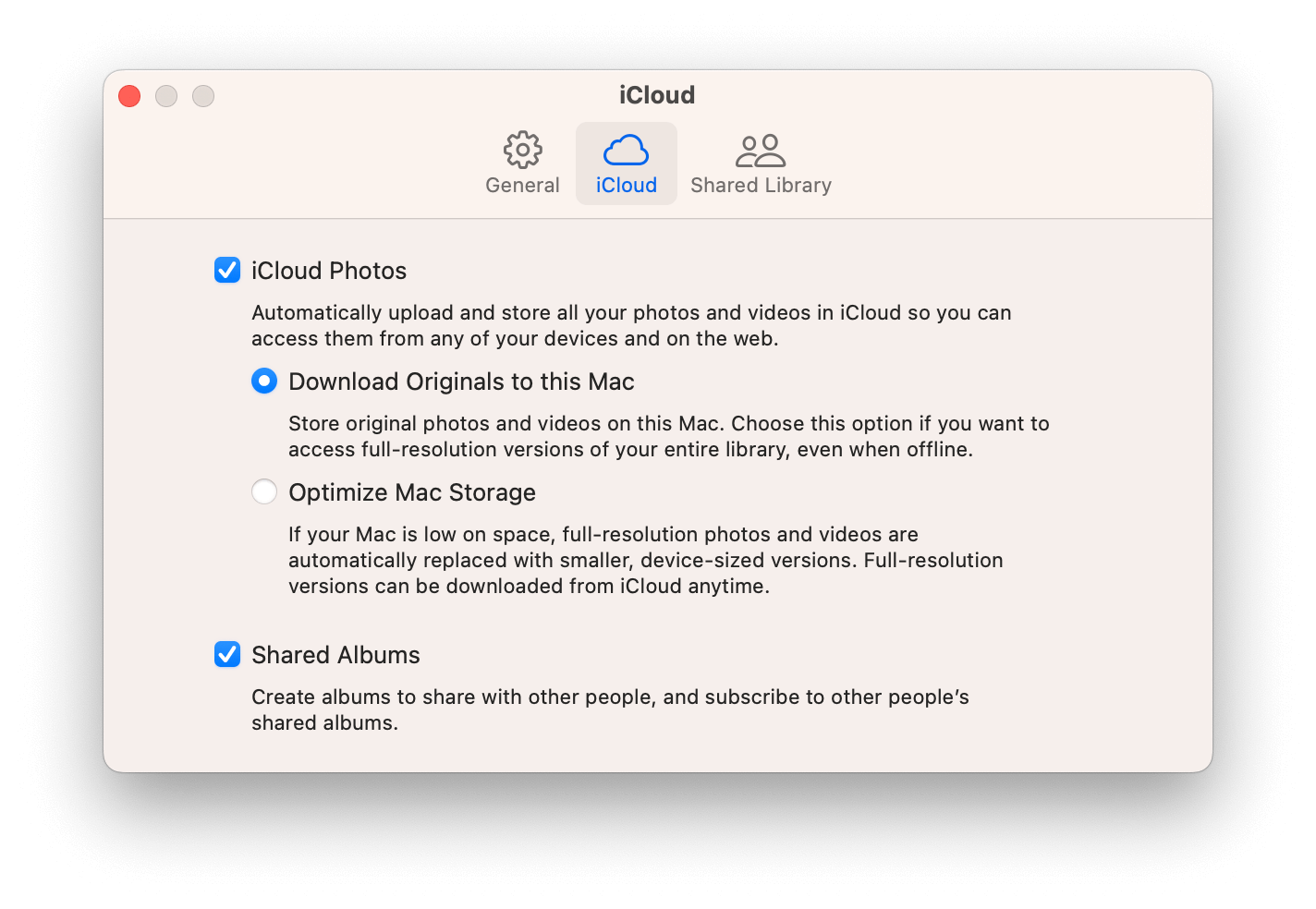
将桌面移动硬盘连接到电脑上,并设置每小时自动开启 TimeMachine 备份。
除了备份照片外,iCloud Drive 中的某些文件夹也会被顺便备份。
目前,iCloud 照片仅有 430G,远小于电脑硬盘 1T 的容量,因此这个方案可以使用很长一段时间。
之前曾将照片备份到 OneDrive 和 NAS 中,现已停用。
桌面移动硬盘声音响
西部数据的桌面移动硬盘运行时声音太响,忍了很久都没有好的解决办法,直到某天看到快递里的防震气泡袋。
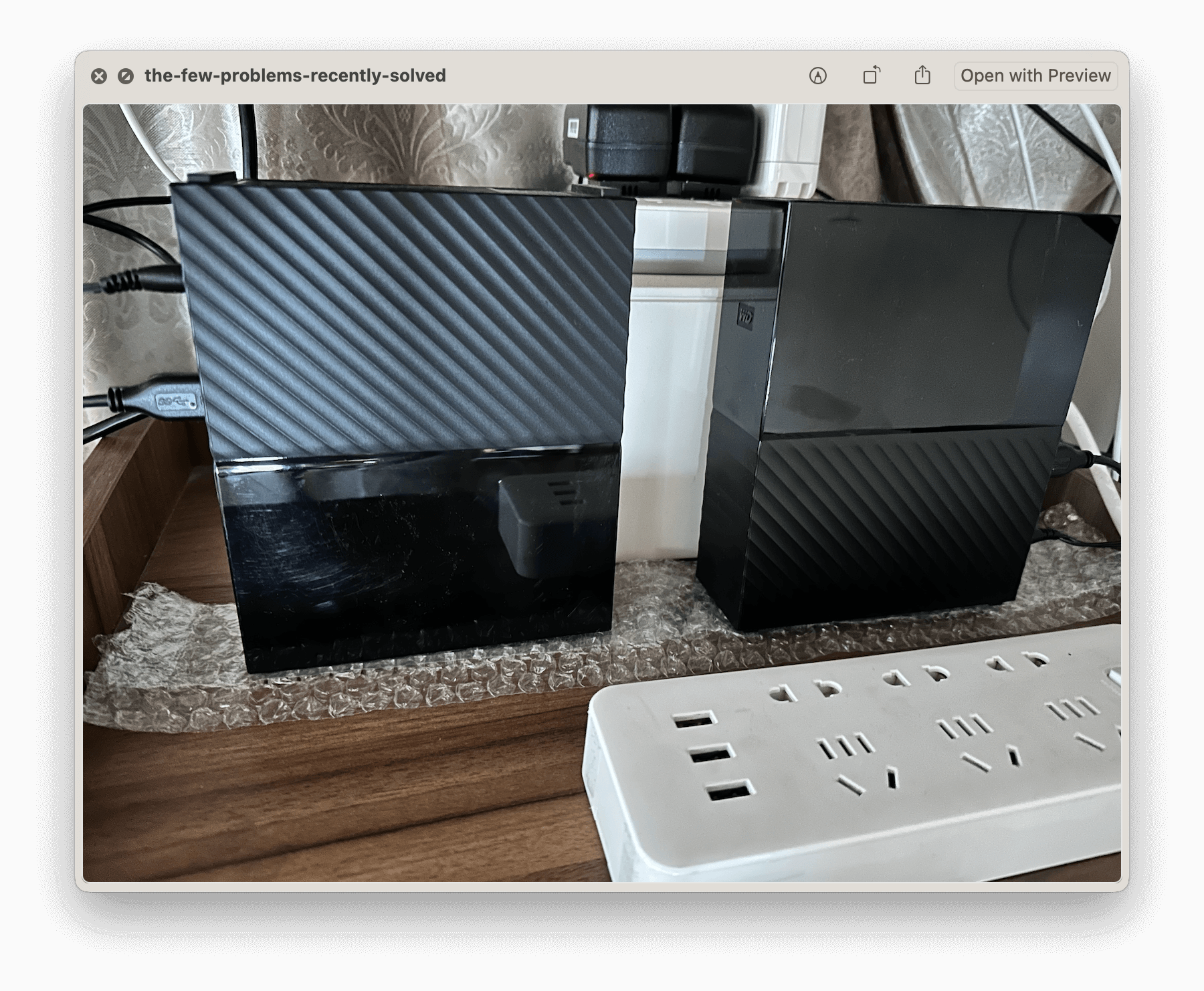
Reeder 5 iCloud RSS 不能批量删除问题
之前在 Reeder 中添加了 iCloud Feeds,这样 MacOS 和 iOS 设备上的 RSS 订阅可以通过 iCloud 同步。
某天导入了一个包含中文博客 opml 文件 的文件,一下子增加了很多 RSS 订阅。想删除其中一些时,发现 Reeder 没有提供批量删除的选项。
一顿研究,决定先清空 iCloud Feeds,并编辑 opml 文件后重新导入。然而在尝试删除账户以清空 iCloud Feeds 时并不起作用;重新添加账户后原来的 Feeds 会再次出现。因此需要找到另外一种方法来彻底清空 iCloud 数据。最后终于找到了可行的方法。
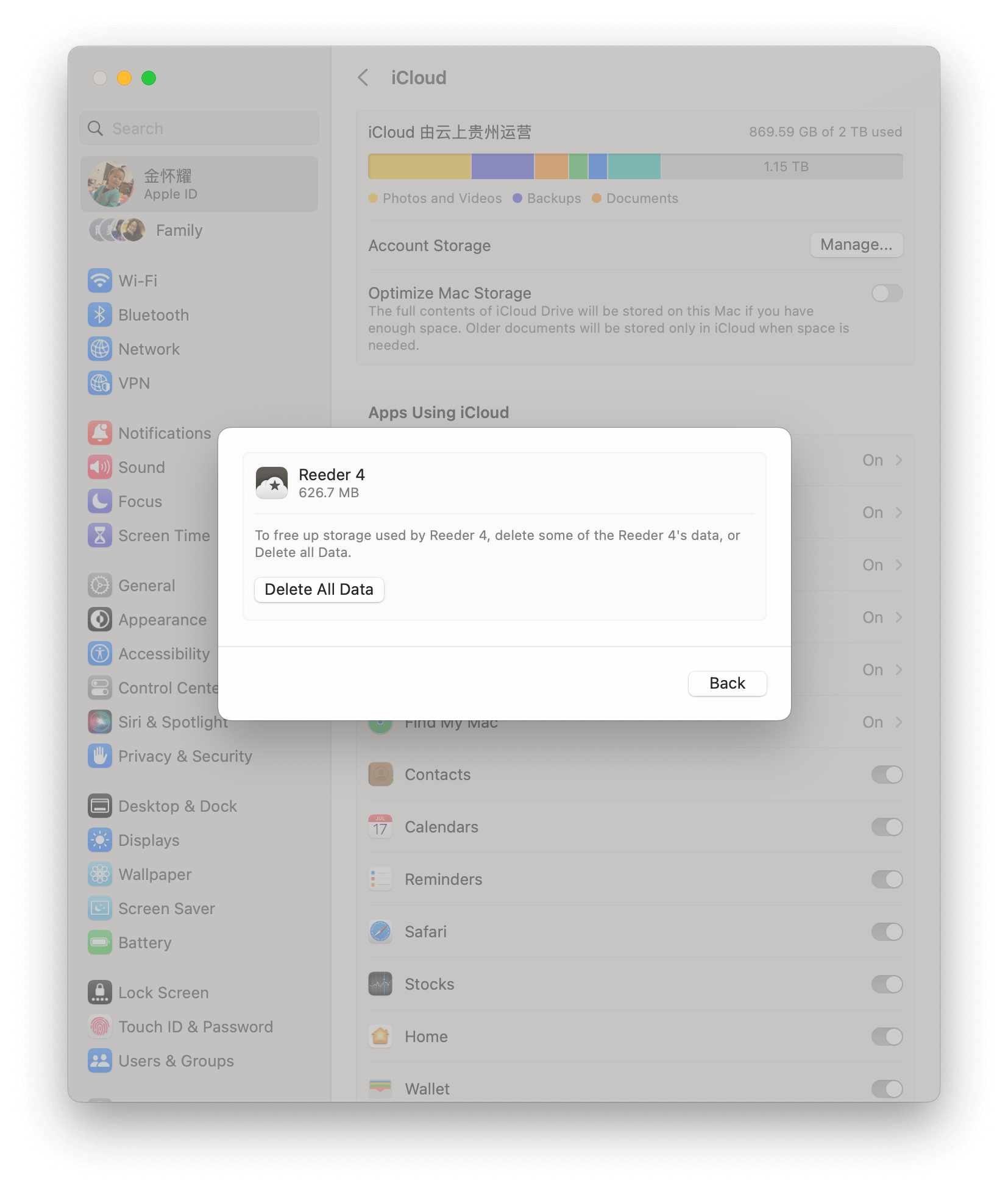
虚拟机运行导致 Mac 发热严重
之前文章 Some Records for RAC Installation on Macbook 里说到在 Intel 芯片的 Macbook Pro 上装 Oracle RAC 测试环境,使用时候发现笔记本经常发热,风扇嗡嗡响,让人不是很自在。而且笔记本经常会休眠,连接 RAC 之前还得登录一下系统,不方便。
最后决定启用 Dell T7820 工作站。
-
先给工作站加上内存条,原来只有 32G,加了 4 根 32G 内存条。
-
搜索之后决定给工作站安装 Ubuntu 20.04 LTS,认证过的。
https://ubuntu.com/certified/201702-25401
安装过程参考以下链接:
https://www.dell.com/support/kbdoc/en-us/000131655/how-to-install-ubuntu-linux-on-your-dell-pc
-
在 Ubuntu 上安装 VMWare Workstation
安装参考 https://waydo.xyz/soft/linux/ubuntu-vmware-workstation/
jinhuaiyao@huaiyao-t7820:~$ ./VMware-Workstation-Full-17.0.0-20800274.x86_64.bundle Extracting VMware Installer...done. root access is required for the operations you have chosen. jinhuaiyao@huaiyao-t7820:~$ sudo ./VMware-Workstation-Full-17.0.0-20800274.x86_64.bundle Extracting VMware Installer...done. Installing VMware Workstation 17.0.0 Configuring... [######] 100% Installation was successful.运行时遇到报错 “GNU C Compiler (gcc) version 9.4.0, was not found.”
参考 https://codeantenna.com/a/GEL9CxW11A
sudo apt-get update sudo apt-get install build-essential然后重新运行按照提示编译就可以了。
-
把 MacBook 的虚拟机文件 copy 到 Ubuntu 上,重新配置。最重要的是配置 RAC private 网络,需要自定义 192.168.1.0 的 subnet。
打开 Virtual Network Editor,编辑 vmnet1。
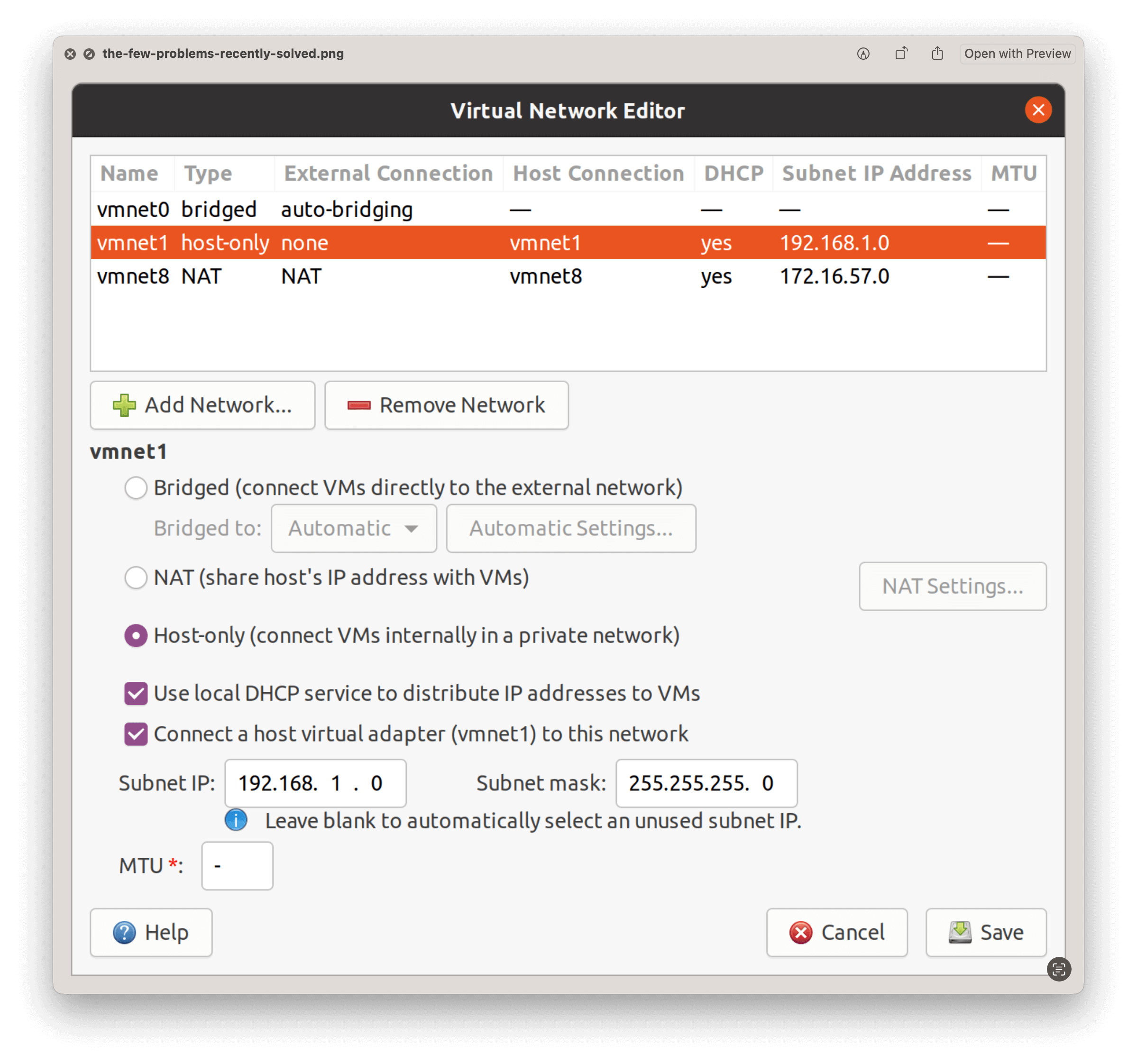
-
配置远程桌面,以后图形界面无需外接显示器。
-
配置 PubkeyAuthentication only。
vi /etc/ssh/sshd_config MaxAuthTries 6 MaxSessions 10 PubkeyAuthentication yes PasswordAuthentication no ChallengeResponseAuthentication no PermitEmptyPasswords no jinhuaiyao@huaiyao-t7820:~$ sudo service ssh stop jinhuaiyao@huaiyao-t7820:~$ sudo service ssh start -
路由器配置端口转发,可以从外网访问 RAC。
完毕!
